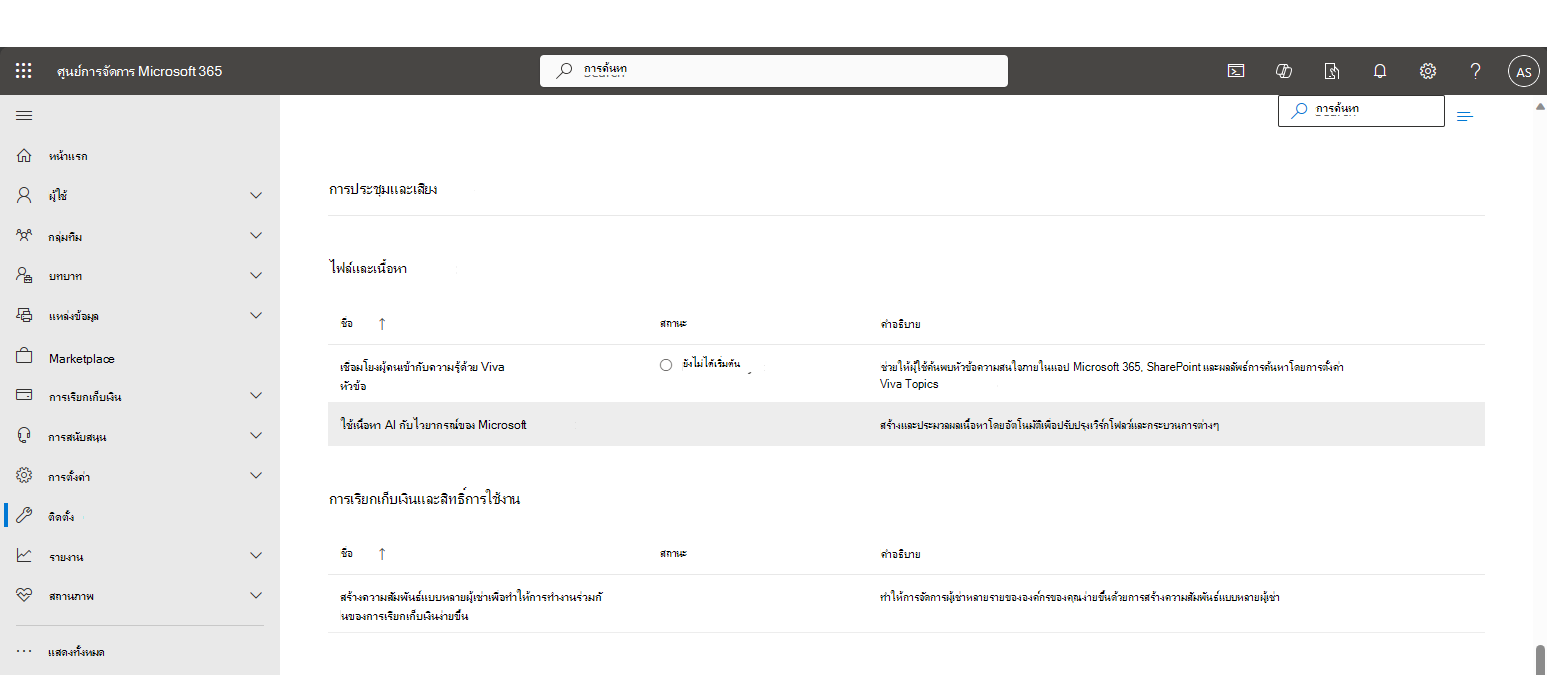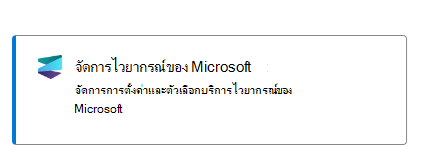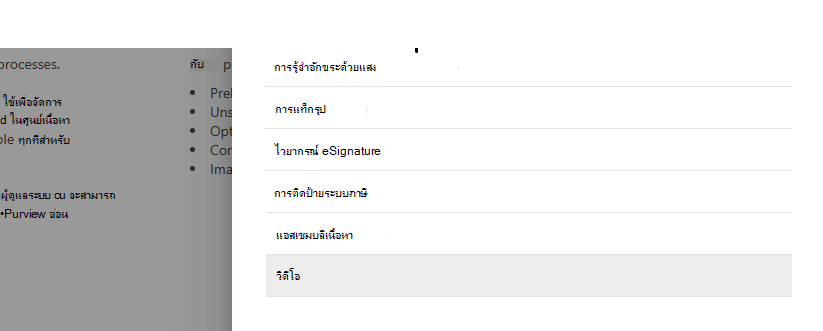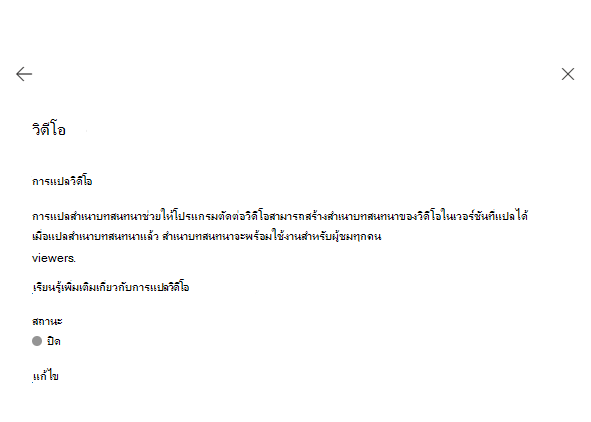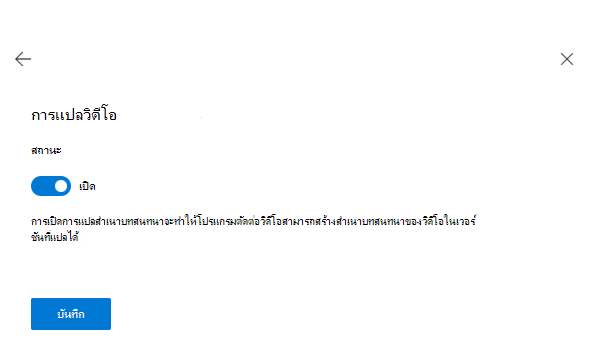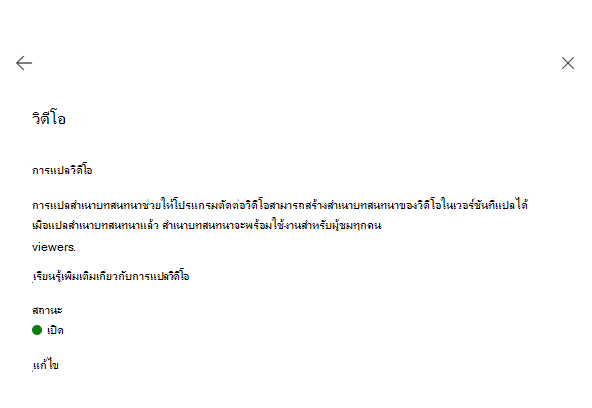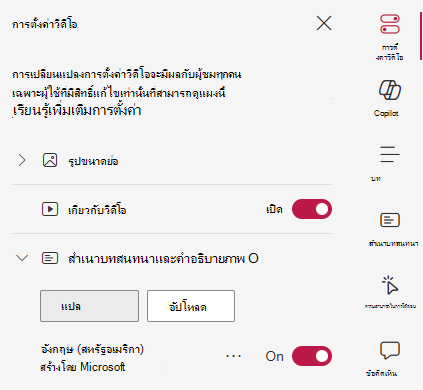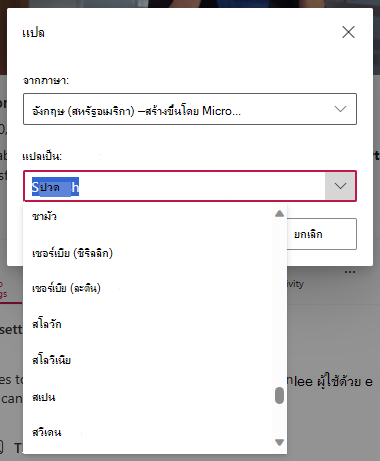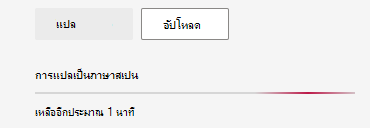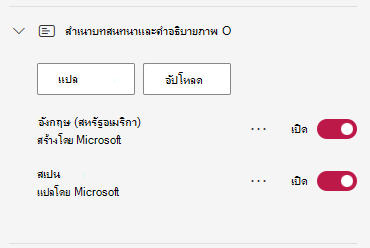ตั้งค่าการเรียกเก็บเงินแบบชําระเงินตามเวลาที่คุณใช้งาน
ตั้งค่าการประมวลผลเอกสารสําหรับ Microsoft 365
เปิดใช้งานการแปลสําเนาบทสนทนาใน ศูนย์การจัดการ Microsoft 365
ภาพรวม
ทํางานในองค์กรที่มีหลายภาษาใช่ไหม ทําให้เนื้อหาของคุณครอบคลุมมากขึ้นด้วยการสร้างวิดีโอที่เพื่อนร่วมงานของคุณสามารถดูและเข้าใจได้ง่ายในภาษาหลักของพวกเขา การแปลสําเนาบทสนทนาให้ตัวเลือกในการแปลสําเนาบทสนทนาและคําบรรยายทดแทนการได้ยินของวิดีโอเป็นภาษาที่รองรับมากกว่า 100 ภาษา เมื่อแปลแล้ว ผู้ชมจะสามารถเลือกสําเนาบทสนทนาและคําอธิบายภาพที่แปลแล้วขณะดูวิดีโอได้
Microsoft 365 มีโซลูชันที่มีประสิทธิภาพและคุ้มค่าสําหรับการแปลสําเนาบทสนทนาทางวิดีโอที่คุณต้องการ
ข้อกำหนดเบื้องต้น
เมื่อต้องการใช้การชําระเงินตามที่คุณไป คุณจําเป็นต้องมี:
-
การสมัครใช้งาน Azure ในผู้เช่าเดียวกันกับ Microsoft 365
-
กลุ่มทรัพยากร Azure ในการสมัครใช้งานนั้น
ถ้าคุณมีทรัพยากรเหล่านี้สําหรับวัตถุประสงค์อื่นแล้ว คุณยังสามารถใช้กับการประมวลผลเอกสารได้ด้วย
สําหรับข้อมูลเกี่ยวกับวิธีการสร้างการสมัครใช้งาน Azure ให้ดู: สร้างการสมัครใช้งาน Azure เริ่มต้นของคุณ
สําหรับข้อมูลเกี่ยวกับวิธีการสร้างกลุ่มทรัพยากร Azure ให้ดู: จัดการกลุ่มทรัพยากร Azure โดยใช้พอร์ทัล Azure
ตั้งค่าการเรียกเก็บเงินแบบชําระเงินตามเวลาที่คุณใช้งาน
เมื่อต้องการเรียนรู้วิธีการ ให้ไปที่: กําหนดค่าการเรียกเก็บเงินแบบชําระเงินตามการใช้งาน
ตั้งค่าการประมวลผลเอกสารสําหรับ Microsoft 365
เมื่อต้องการเรียนรู้วิธีการ ให้ไปที่: ตั้งค่าการประมวลผลเอกสาร
เปิดใช้งานการแปลสําเนาบทสนทนาใน ศูนย์การจัดการ Microsoft 365
คุณต้องมีสิทธิ์ผู้ดูแลระบบส่วนกลางหรือผู้ดูแลระบบ AI เพื่อให้สามารถเข้าถึงศูนย์การจัดการ Microsoft 365 และเปิดใช้งานการแปลสําเนาบทสนทนา คุณควร ตั้งค่าการเรียกเก็บเงินแบบชําระเงินตามการใช้งาน และ ตั้งค่าการประมวลผลเอกสารไว้แล้ว
-
บนแผงการนําทางด้านซ้าย ให้คลิก ตั้งค่า
-
เลื่อนลงจนกว่าคุณจะพบส่วน ไฟล์และเนื้อหา แล้วคลิก AI ใช้เนื้อหาด้วย Microsoft Syntex option
-
เมื่ออยู่ใน ใช้ AI เนื้อหากับ Microsoft Syntex และด้านล่าง เริ่มต้นใช้งาน ให้ค้นหาและคลิก
-
แผงการนําทางจะเปิดขึ้นทางด้านขวา ค้นหา แล้วคลิกตัวเลือก วิดีโอ
-
เมื่อต้องการเปลี่ยนสถานะ ให้คลิกลิงก์ แก้ไข
-
เมื่อต้องการเปิดใช้งานการแปลวิดีโอ ให้คลิกปุ่มสลับเป็น เปิด และคลิกที่ปุ่ม บันทึก
-
สุดท้าย ให้คลิกลูกศร ย้อนกลับ ที่มุมบนซ้ายและตรวจสอบว่า สถานะการแปลวิดีโอ ถูกตั้งค่าเป็น เปิด คุณสามารถ ปิด แผงได้แล้ว
-
ตอนนี้คุณควรสามารถแปลสําเนาบทสนทนาในวิดีโอใน Microsoft 365 ได้แล้ว ดูส่วนถัดไปสําหรับข้อมูลเพิ่มเติม
วิธีการแปลสําเนาบทสนทนาสําหรับวิดีโอใน Microsoft 365
เจ้าของวิดีโอสามารถแปลสําเนาบทสนทนาที่มีอยู่ในภาษาต่างๆ มากกว่า 100 ภาษา และทําให้สําเนาบทสนทนาและคําบรรยายทดแทนการได้ยินพร้อมใช้งานสําหรับผู้ชมวิดีโอทั้งหมด
เมื่อต้องการแปลสําเนาบทสนทนา ให้เลือก การตั้งค่าวิดีโอ ทางด้านขวาของโปรแกรมเล่นเว็บ ขยายส่วนสําเนาบทสนทนาและคําอธิบายภาพถ้าปิดอยู่ จากนั้นเลือก แปล
หมายเหตุ: วิดีโอของคุณต้องมีสําเนาบทสนทนาอย่างน้อยหนึ่งสําเนาบทสนทนาเพื่อให้ปุ่ม แปล ปรากฏขึ้น บทความต่อไปนี้: "ดู แก้ไข และจัดการสําเนาบทสนทนาและคําอธิบายภาพวิดีโอ" มีข้อมูลเกี่ยวกับวิธีการสร้างหรืออัปโหลดไฟล์สําเนาบทสนทนา
ในกล่องโต้ตอบ แปล ให้เลือกสําเนาบทสนทนาที่คุณต้องการแปลในดรอปดาวน์ ภาษา จาก และภาษาที่สําเนาบทสนทนาจะถูกแปลในดรอปดาวน์ แปลเป็น
จากนั้นเลือก แปล
การแปลสําเนาบทสนทนาอาจใช้เวลาสักครู่ ขึ้นอยู่กับความยาวของวิดีโอ
สําเนาบทสนทนาที่แปลใหม่จะปรากฏในส่วน สําเนาบทสนทนาและคําอธิบายภาพ ที่มีฟังก์ชันการทํางานที่เหมือนกันในทุกสําเนาบทสนทนา เช่น: การดาวน์โหลด การลบ การแทนที่ การค้นหา และการแก้ไข สําหรับข้อมูลเพิ่มเติมเกี่ยวกับความสามารถในการถอดเสียง ให้ดู: ดู แก้ไข และจัดการสําเนาบทสนทนาและคําอธิบายภาพของวิดีโอ
ในเวลาของเขา สําเนาบทสนทนาที่แปลใหม่จะพร้อมใช้งานสําหรับผู้ชมวิดีโอทั้งหมดเป็นคําบรรยายทดแทนการได้ยิน หรือในบานหน้าต่างสําเนาบทสนทนา
สิ่งสำคัญ: ทุกครั้งที่แปลสําเนาบทสนทนาสําเร็จแล้ว คุณจะถูกเรียกเก็บเงินตามจํานวนอักขระที่แปลจากสําเนาบทสนทนาที่อัตราปัจจุบันสําหรับ มิเตอร์การเรียกเก็บเงินนี้ ไม่มีค่าใช้จ่ายสําหรับการดูสําเนาบทสนทนาที่แปล
Afrikaans (af), แอลเบเนีย (sq), อัมฮาริก (am), อาหรับ (ar), อาร์เมเนีย (hy), อัสซาม (ตาม), อาเซอร์ไบจาน (ละติน) (az), บังคลา (bn), บัชเคียร์ (ba), Basque (eu), บอสเนีย (ละติน) (bs), บัลแกเรีย (bg), กวางตุ้ง (ดั้งเดิม) (ยู), คาตาลัน (ca), จีนประยุกต์ (zh-Hans), จีนดั้งเดิม (zh-Hant), โครเอเชีย (ชม), เช็ก (cs), เดนมาร์ก (da), Dari (prs), Divehi (dv), ดัตช์ (nl), อังกฤษ (en), Estonian (et), Faroese (fo), Fijian (fj), ฟิลิปปินส์ (ฟิล), ฟินแลนด์ (fi), ฝรั่งเศส (fr), ฝรั่งเศส (แคนาดา) (fr-ca), กาลิเซีย (gl), จอร์เจีย (ka), เยอรมัน (de), กรีก (เอล), คุชราตี (gu), เฮติอารีโอเล (ht), ฮิบรู (he), ฮินดี (ฮินดี), ฮังการี (hu), ไอซ์แลนด์ (is), Indonesian (id), Inuinnaqtun (ikt), Inuktitut (iu), Inuktitut (Latin) (iu-Latn), ไอริช (ga), Italian (it), Japanese (ja), Kannada (kn), Kazakh (kk), Khmer (km), Korean (ko), Kurdish (Central) (ku), (ku), คีร์กีซ (ซิริลลิก) (ky), ลาว (lo), ลัตเวีย (lv), ลิทัวเนีย (lt), มาซิโดเนีย (mk), มาลากาซี (mg), มลายู (ละติน) (ms), มาลายาลัม (ml), มอลตา (mt), เมารี (mi), มาราฐี (นาย), มองโกเลีย (ซิริลลิก) (มล-ซิริลลิก), มองโกเลีย (ดั้งเดิม) (มง-มงคล), พม่า (my), เนปาลี (ne), นอร์เวย์ (nb), โอเดีย (หรือ), Pashto (ps), เปอร์เซีย (fa), โปแลนด์ (pl), โปรตุเกส (บราซิล) (pt), โปรตุเกส (โปรตุเกส) (pt-pt), Punjabi (pa), Queretaro Otomi (otq), โรมาเนีย (ro), รัสเซีย (ru), ซามัว (ละติน) (sm), เซอร์เบีย (ซิริลลิก) (sr-Cyrl), เซอร์เบีย (ละติน) (sr-Latn), สโลวัก (sk), สโลวีเนีย (sl), โซมาลี (อาหรับ), สเปน (es), สวาฮิลี (ละติน), สวีเดน (sv), Tahitian (ty), ทมิฬ (ta), Tatar (ละติน) (tt), เตลุคู (te), ไทย (th), ทิเบต (bo), ทิกรินยา (ti), ตองกา (ไป), ตุรกี (tr), เติร์ก (ละติน) (tk), ยูเครน (สหราชอาณาจักร), เซอร์เบียตอนบน (hsb), อูรดู (ของคุณ), อุยเกอ (อาหรับ) (ug), อุซเบกิสถาน (ละติน) (uz), เวียดนาม (vi), เวลส์ (cy), Zulu (zu)